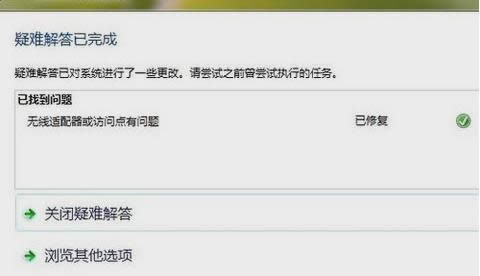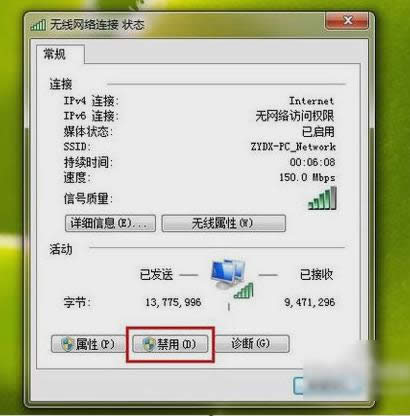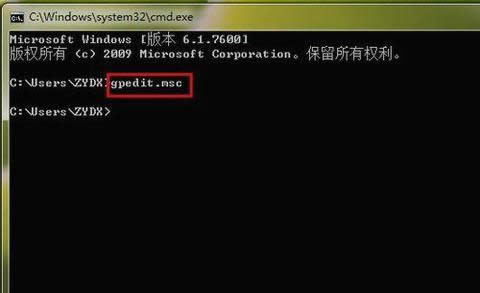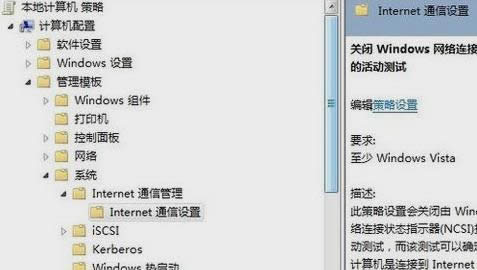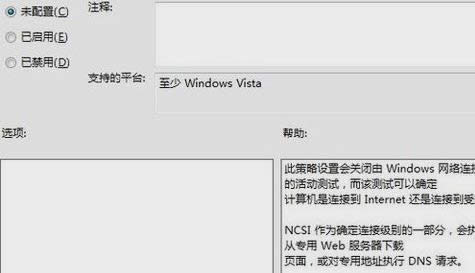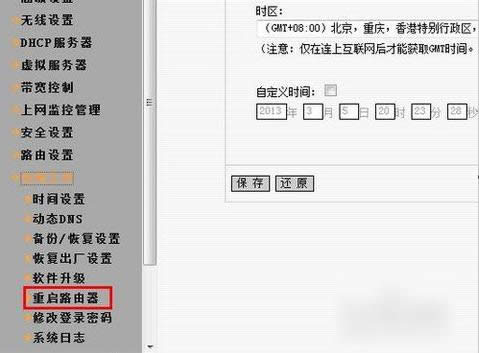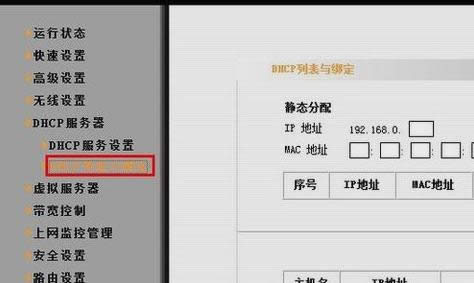无网络访问权限,本文教您无网络访问权限怎样办
发布时间:2021-10-27 文章来源:深度系统下载 浏览:
|
Windows 7,中文名称视窗7,是由微软公司(Microsoft)开发的操作系统,内核版本号为Windows NT 6.1。Windows 7可供家庭及商业工作环境:笔记本电脑 、平板电脑 、多媒体中心等使用。和同为NT6成员的Windows Vista一脉相承,Windows 7继承了包括Aero风格等多项功能,并且在此基础上增添了些许功能。 小编发现小伙伴们最近有点小骚动呀,经过我的一番秘查才知道原来你们是想要知道解决无线网络访问权限的方法。早说嘛,小编我这儿就有呢。来来来,现在我就来给你们说说解决无网络访问权限的方法是什么。 每个问题都是有与它相对应的原因和解决方法的,只不过这一些都是需要我们自己去探寻的。小编我找到了解决无网络访问权限的方法,不知道小伙伴们可否感兴趣呢?要是感兴趣的话,就和小编一起往下看看可好? 首先,尝试着修复网络连接,windows XP操作系统的网络连接有“修复”选项,win7则没有,不过可以使用诊断,跟修复有相同功效,它可以发现并解决问题,遇到问题的时候可以用“诊断”先试着解决。
网络问题载图1
没有网络访问权限载图2 然后,如果还是解决不了问题,那就把网络禁用再启用,也就是停止现在正在运行的网卡然后在重新启动。
无访问权限载图3 接着,如果还是解决不了问题的话,那就试试小编在网上看到的一个解决办法,首先在运行中输入gpedit.msc,打开本地策略组,如果有其他方法打开本地策略组也行。
网络问题载图4 然后依次展开“计算机配置”、“管理模板”、“系统”和“Internet 通信管理”,然后再单击“Internet 通信设置”。在列表中找到“关闭 Windows 网络连接状态指示器活动测试”并双击,然后单击“已启用”(默认未配置)。
无访问权限载图5
没有网络访问权限载图6 下一步,当然说到“无internet访问权限”不得不提到的就是路由器,由于路由器是自动分配IP地址的,所以当为不同的电脑分配了同样一个IP地址的时候就会出现此问题,此时只需要重新启动路由器让它再次分配IP地址即可解决问题。
网络问题载图7 但如果想要避免这种情况发生的话不妨给电脑绑定一个IP地址,这样电脑就不会在出现这种情况了。不同的路由器绑定IP地址的方法也不同,但是操作并不是很难,但只需要根据要求一步一步来即可。
无访问权限载图8 最后,如果还是解决不了的话,那就只能重装系统啦~~ Windows 7简化了许多设计,如快速最大化,窗口半屏显示,跳转列表(Jump List),系统故障快速修复等。Windows 7将会让搜索和使用信息更加简单,包括本地、网络和互联网搜索功能,直观的用户体验将更加高级,还会整合自动化应用程序提交和交叉程序数据透明性。 |